前のエントリに書いた、ServerAxisのVPSにサインアップ。
クレジットカードをデジカメで撮影して添付する必要がありました。
ただ今sshログイン中。ちょっと眺めてみたところ、本当に素の状態で、ただOSが起動しているだけ。
sshもrootでリモートログインできちゃう。
# ps ax
PID TTY STAT TIME COMMAND
1 ? Ss 0:00 init [3]
2 ? S 0:00 [migration/0]
3 ? SN 0:00 [ksoftirqd/0]
4 ? S 0:00 [watchdog/0]
5 ? S< 0:00 [events/0]
6 ? S< 0:00 [khelper]
7 ? S< 0:00 [kthread]
9 ? S< 0:00 [xenwatch]
10 ? S< 0:00 [xenbus]
16 ? S< 0:00 [migration/1]
17 ? SN 0:00 [ksoftirqd/1]
18 ? S< 0:00 [watchdog/1]
19 ? S< 0:00 [events/1]
22 ? S< 0:00 [kblockd/0]
23 ? S< 0:00 [kblockd/1]
24 ? S< 0:00 [cqueue/0]
25 ? S< 0:00 [cqueue/1]
29 ? S< 0:00 [khubd]
31 ? S< 0:00 [kseriod]
91 ? S 0:00 [pdflush]
92 ? S 0:00 [pdflush]
93 ? S< 0:00 [kswapd0]
94 ? S< 0:00 [aio/0]
95 ? S< 0:00 [aio/1]
225 ? S< 0:00 [kpsmoused]
249 ? S< 0:00 [kjournald]
286 ? S< 0:00 [kauditd]
993 ? Ss 0:00 dbus-daemon --system
1082 ? SNs 0:00 anacron -s
1091 ? Ss 0:00 /usr/sbin/atd
1111 ? Ss 0:00 hald
1112 ? S 0:00 hald-runner
1141 ? Ss 0:00 login -- root
1142 tty1 Ss+ 0:00 /sbin/mingetty tty1
1144 tty2 Ss+ 0:00 /sbin/mingetty tty2
1147 tty3 Ss+ 0:00 /sbin/mingetty tty3
1149 tty4 Ss+ 0:00 /sbin/mingetty tty4
1154 tty5 Ss+ 0:00 /sbin/mingetty tty5
1156 tty6 Ss+ 0:00 /sbin/mingetty tty6
1231 ? S 0:00 /usr/bin/python /usr/sbin/yum-updatesd
1240 ? Ss 0:00 -bash
1428 ? S<s 0:00 /sbin/udevd -d
1522 ? Ss 0:00 syslogd -m 0
1525 ? Ss 0:00 klogd -x
2016 ? Ss 0:00 crond
2067 ? S<sl 0:00 auditd
2069 ? S<s 0:00 python /sbin/audispd
2110 ? Ss 0:00 /usr/sbin/sshd
2123 ? R+ 0:00 ps ax
httpdやMTAは勿論、xinetdさえ入ってません。:-)
弄りだしたらOS再インストールなんて滅多にやらないだろうと思い、一度試してみたのですが本当に簡単。
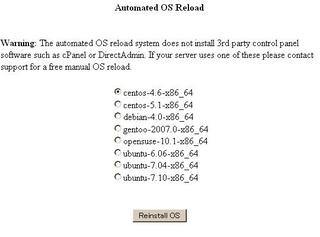
こんな画面で数回クリックするだけで、数分後には新しいOSで起動します。素敵。
さて、先ずはsshのrootログインでも塞ぐか....
# vi /etc/ssh/sshd_config
.
.
#PermitRootLogin yes
PermitRootLogin no
.
.
# /usr/sbin/sshd -t
# /etc/init.d/sshd restart
Stopping sshd: [ OK ]
Starting sshd: [ OK ]
事前の一般ユーザ作成をお忘れなく。
でも、失敗してもVirtual Consoleからのログインも可能なので問題なし。素敵。
後は、インストール直後で見通しが良いうちに、不要なサービスの停止だの仮想コンソール数の削減だのを行いますが、この辺りは開設されているサイトも多いので割愛。
あ、タイムゾーンもJSTにしておこう。
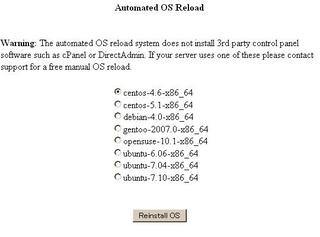



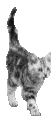
最近のコメント